

Cadence allegro交互布局的操作步骤
描述
交互布局的定义是:在原理图端选中器件后,对应的器件在PCB端也会被相应选中。
在使用allegro进行PCB布局时,我们时常都会用到原理图和PCB 的交互布局,因为交互布局可以让原理图器件和PCB器件一一对应起来,从而使得PCB布局更加简便和快捷。
而且我们通常会将电路功能模块化,并遵循“从左到右,自上而下”的原则。
下面笔主就以cadence 16.6为例,详细介绍一下交互布局的操作步骤。
1、首先在原理图端点击Options→Preferences;

在弹出的对话框中,点击Miscellaneous页面,找到Enable Intertool Communications,并在其前面的方框中打√,然后再点击“确定”即可;
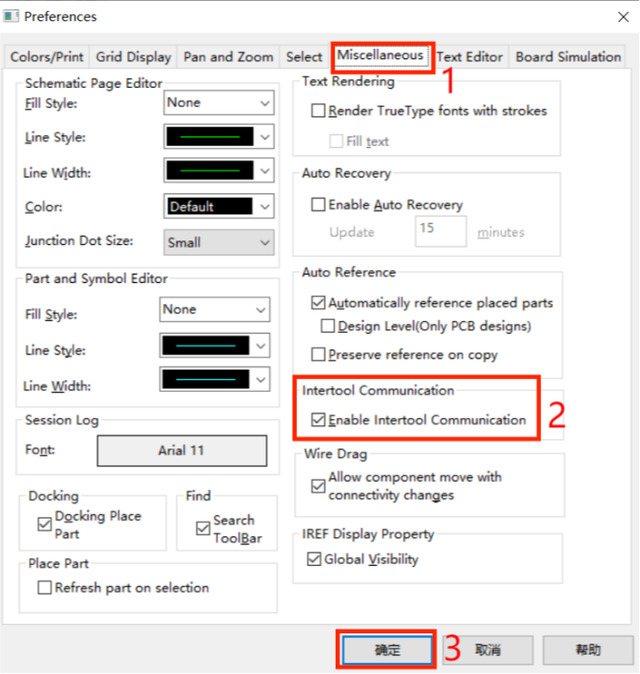
这样原理图和PCB的交互布局功能就配置好了,在原理图中选择一个器件后,PCB对应的器件就会显示高亮状态。
2、如果PCB端已经有默认显示高亮的器件,那么就需要先将所有高亮状态的器件关闭; 其详细步骤如下:
在PCB端点击“步骤1处的图标”,然后在Options项目下点击“All”即可,这样在原理图中选中一个器件后,PCB中就只有对应的哪一个器件处于高亮显示状态了。
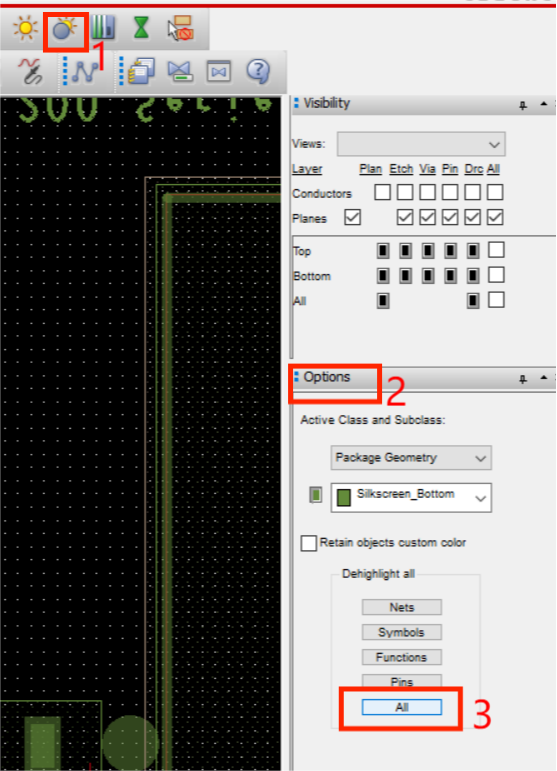
其显示效果如下图所示。
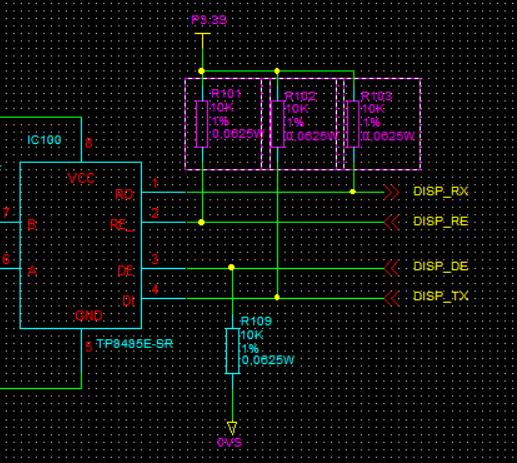
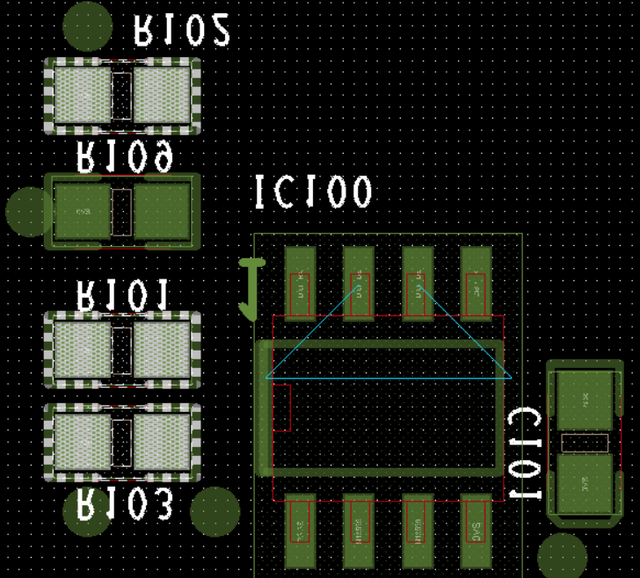
声明:本文内容及配图由入驻作者撰写或者入驻合作网站授权转载。文章观点仅代表作者本人,不代表电子发烧友网立场。文章及其配图仅供工程师学习之用,如有内容侵权或者其他违规问题,请联系本站处理。
举报投诉
-
Cadence Allegro PCB设计详细教程资料合集2020-06-12 5577
-
PowerPCB到allegro格式转换步骤2010-09-23 4964
-
cadence16.5中allegro与capture交互式布局问题2012-04-19 28900
-
cadence16.6为什么没有交互布局的功能2015-03-29 9439
-
Cadence OrCAD and Allegro 17.2 安装破解步骤2017-07-26 65815
-
Allegro Placement布局要点与技巧总结2018-08-09 30282
-
PCB布局及原理图交互式抓取2018-08-10 4360
-
Cadence Allegro 17.2更新元件封装的操作方法2020-07-06 10554
-
cadence allegro 16.62018-02-07 53584
-
Cadence设计教程之Allegro PCB手册免费下载2019-11-04 1626
-
orcad产生Cadence Allegro的网表操作步骤2021-11-16 12564
-
如何处理orcad与Cadence Allegro的交互式操作2021-11-17 13222
-
cadence系列allegro的封装资料2022-02-28 2345
-
Cadence Allegro 22.1-1-1-导入DXF板框详细步骤2023-09-25 9827
-
Cadence Allegro16.5教程2024-04-17 681
全部0条评论

快来发表一下你的评论吧 !

